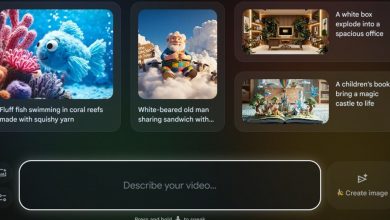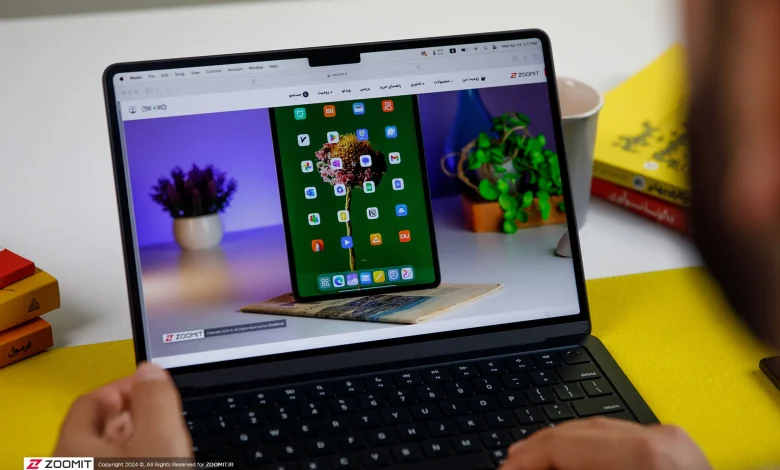
اگر فضای داخلی مک خود را به درایوهای مختلفی تقسیم کردهاید (پارتیشنبندی مخصوص مک باتوجه به نسخه macOS متفاوت است) یا هارد اکسترنال و سایر حافظههای جانبی را به سیستم وصل کردهاید، باید بدانید که تمام آنها در About This Mac نشان داده میشوند و میزان اشغال بودن فضای آنها توسط موارد مختلف، طبقهبندی میشود.
چطور فضای بیشتری را در مک آزاد کنیم؟
راهکارهای زیادی برای آزادسازی فضای ذخیرهسازی مک وجود دارد که یکی از بهترین آنها استفاده از ابزار پیشفرض اپل برای همین منظور است.
- در همان بخش Storage در About This Mac گزینه Manage را انتخاب کنید.
- ازطریق پنل سمت چپ بخش Recommendations را انتخاب کنید.
- در نسخههای جدیدتر بخش Recommendations در تنظیمات و قسمت General قابلمشاهده است و نیازی به کلیک روی چیزی نیست.
بعد از انجام مراحل بالا، یک الی چهار گزینه، بستهبه شرایط دستگاه پیش روی شما قرار میگیرد که عملکرد هر کدام را در زیر شرح دادیم.
منبع : زومیت